Generalmente suelen resistirse por años, hasta que un día deciden cruzar la vereda y nunca más vuelven a su antiguo redil. La verdad es que hay muchas razones para cambiarse de Android a iPhone, algunas más sólidas que otras.
Liberarse del ecosistema de Google –y de sus equipos– te podrá presentar algunas dificultades, pero aquí te explicaremos cómo pasar de Android a iPhone como quién hace un transbordo de trenes. En resumen: analizaremos cómo transferir tus contactos, mover tu valiosa música, videos, fotos y encontrar servicios equivalentes en iOS para reemplazar lo que dejas atrás. También te ayudaremos con algunos consejos y te mostraremos cómo aprovechar al máximo tu nuevo iPhone.
Revisa aquí también esta guía de cómo pasar fotos de iPhone a Android, y esta comparativa entre Android vs. iOS.
Cómo pasar de Android a iPhone: lo que dejas atrás
Mientras te preparas para abandonar Android, vale la pena considerar lo que no te puedes llevar contigo. Es claro que la funda de tu teléfono no va a ser compatible con tu nuevo iPhone, y el cargador tampoco lo será, pero existe la posibilidad de que cualquier otro accesorio de Android que hayas comprado sí lo sea. Si estos dependen de Bluetooth para conectarse, entonces funcionarán bien con el iPhone, pues la mayoría tienen compatibilidad con los productos de Apple como estándar. Incluso los audífonos tradicionales funcionarán con los últimos iPhones, aunque tendrás que comprar un adaptador de Lightning a 3.5mm.
Obviamente, no puedes llevar tus aplicaciones de Android contigo, pero hay muchas excelentes opciones en iOS, por lo que podrás reemplazar a la gran mayoría. Puedes decirle adiós a la personalización de la pantalla de inicio, realmente no la encontrarás en iOS. Por último, pero no menos importante, está la pregunta de qué hacer con tu teléfono anterior. Tu mejor opción podría ser borrar todo haciéndole un restablecimiento de fábrica (factory reset) y venderlo, porque necesitarás algo de dinero para ese nuevo iPhone que tanto quieres.
Usa la app Move to iOS

Antes que nada tenemos que mencionar la aplicación Move to iOS de Apple disponible de manera gratuita en Google Play Store, que es capaz de transferir contactos, historial de mensajes, fotos, videos, marcadores web, cuentas de correo y calendarios a tus nuevo iPhone. Te sugerimos ignorar las revisiones negativas, pues se trata de un producto de la rivalidad entre los usuarios Android y iOS en lugar de un reflejo de qué tan bien funciona la aplicación. Simplemente debes descargarla e instalarla en tu antiguo teléfono Android, y seguir las instrucciones para copiar el contenido que deseas transferir.
Si prefieres no usar la aplicación de Apple, o por cualquier razón no funciona para ti, no te preocupes, ya que tenemos muchos métodos alternativos a continuación.
Cómo transferir tus contactos
Naturalmente, querrás llevar tus contactos contigo, y hay varias maneras de hacerlo. Comienza con esta guía sobre cómo transferir tus contactos entre iPhone y Android, y encontrarás que es fácil manejar el proceso por medio de Gmail y iTunes. Te advertimos que el video está en inglés, pero los pasos son fáciles de seguir.
Cómo cambiar de Google a los servicios de Apple
Cuando explicamos cómo cambiar de iPhone a Android, analizamos todos los servicios de Google que podrías considerar usar para reemplazar las ofertas de Apple, pero hacer lo opuesto es mucho más fácil porque los servicios de Google que has usado en Android están también disponibles en iOS. Puedes encontrar una lista completa en esta página de iTunes.
Google Maps, Chrome, YouTube Music (anteriormente Google Play Music), Google Drive e incluso Google Assistant, entre otros, se pueden disfrutar en iOS. Es posible que funcionen un poco diferente a sus contrapartes en Android, pero si estás acostumbrado al uso de alguno de ellos, su presencia en iOS te ayudará a sentirte como en casa.

Por supuesto, todavía hay muchas alternativas que están configuradas como las opciones predeterminadas en tu nuevo iPhone. Te mencionamos las más básicas del mundo de Apple con una breve descripción.
- iTunes: bueno para comprar y organizar tu música, películas, programas de TV, aplicaciones, audiolibros y más.
- Navegador web Safari: puede sincronizar marcadores en todos tus dispositivos Apple.
- iCloud: puede hacer una copia de seguridad de tus archivos, contactos, calendarios y fotos.
- Mapas: autoexplicativo. Para obtener instrucciones paso a paso y muchas funciones extra opcionales prémium.
- iMovie y GarageBand: para las personas creativas en el mundo del audio y video. Fácil e intuitivo.
- Keynote, Pages y Numbers: para funcionalidad en el trabajo o los estudios.
- iBooks: amplia colección de libros electrónicos
- iTunes U: una de las mayores colecciones de contenido educativo gratuito disponible.
Cómo transferir fotos, videos y música
Respaldar tus preciosos recuerdos es vital, así que primero que nada te recomendamos hacer una copia de seguridad. Una vez hecho esto, si quieres copiar archivos a través de una conexión por cable, conecta tu teléfono Android a tu computadora con un cable USB-C o micro-USB a USB. Marca el área de Notificaciones en tu teléfono Android y asegúrate de que esté conectado. Debería conectarse automáticamente en el modo de transferencia de medios (MTP).
En este punto, una ventana emergente debería aparecer en tu PC, que te ofrecerá varias opciones, como Abrir Dispositivo para ver Archivos. Alternativamente, puedes ir a Inicio> Computadora y búscalo en la lista. Navega hasta los archivos que quieras copiar, y arrástralos y suéltalos en tu computadora (drag and drop).
Ahora, para pasar los archivos de tu computadora a tu iPhone, puedes conectar tu teléfono a tu PC y abrir iTunes. Encuentra y selecciona tu dispositivo en el panel izquierdo de iTunes, haz clic en la pestaña Aplicaciones, y luego desplázate hacia abajo para encontrar la sección Compartir Archivos. Elige la aplicación a la que quieres transferir el archivo y luego arrastra y suelta el archivo desde tu computadora a iTunes en el espacio de la derecha.

Si quieres transferir todas tus fotos, primero asegúrate de que todas las fotografías nuevas que tengas en tu iPhone tengan una copia de seguridad, luego selecciona tu dispositivo en iTunes nuevamente y elige la pestaña de Fotos que está arriba. Asegúrate de que la casilla Sincronizar Fotos esté marcada, y toca en el menú desplegable para elegir Copiar Archivos de la carpeta. Ahora elige la carpeta de fotos que quieres transferir, pero ten cuidado: puedes perder cualquier foto que tengas en tu iPhone cuando hagas esto, así que reiteramos la importancia de una copia de seguridad primero.
Olvidarte de los cables y usar la nube para transferir archivos puede resultar mucho más fácil. Puedes iniciar sesión y usar iCloud; ten presente que solo obtienes 5 GB gratis. Siempre puedes reforzarlo con Google Drive, Google Photos, Microsoft OneDrive, DropBox u otro servicio en la nube.
Puedes acceder a cualquier película, canción o libros que hayas comprado a través de Google Play en el navegador de tu iPhone, o al descargar la aplicación Google iOS adecuada. Por ejemplo, si has usado Google Play Books en Android, simplemente descarga la aplicación Google Play Books para iOS y podrás acceder a tu colección al instante. Si has hecho copias de seguridad de archivos en Google Drive o cargado fotos en Google Photos, entonces puedes hacer lo mismo: bajar las aplicaciones de iOS y así tendrás un acceso instantáneo para sincronizarlas.
Es fácil transferir archivos por medio de otras soluciones en la nube. La mayoría de los grandes nombres, como Dropbox, tienen aplicaciones para Android y para iOS, así que simplemente descarga la aplicación, ingresa los detalles de tu cuenta y copia todo lo que necesites.
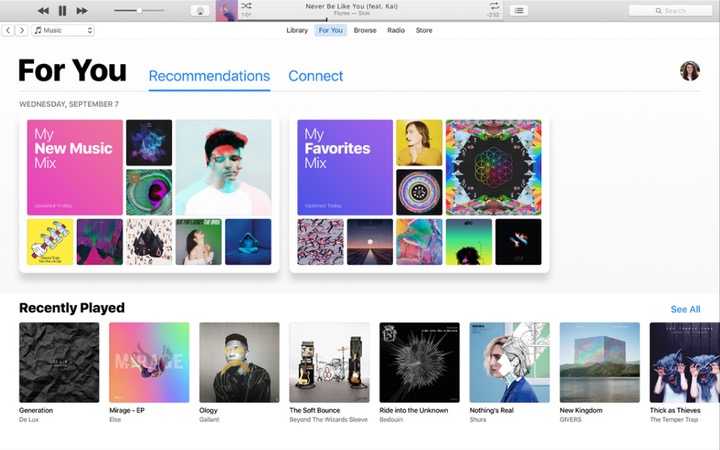
Tiene mucho sentido importar tu música a iTunes, y esto se hace fácilmente. Asegúrate de tener Music Manager para Google Play Music instalado en tu computadora, o Google Play Music en tu navegador Chrome. Selecciona Descargar mi biblioteca en la pestaña Descargar. Elige la carpeta a la que deseas descargar y luego inicia iTunes y ve a Archivo> Agregar carpeta a la biblioteca, elige la misma carpeta y todo se copiará.
Mover tus mensajes de texto
A menudo no importa dejar atrás los viejos mensajes de texto cuando se cambia a un teléfono nuevo. La mayoría de ellos se pierden sin pena, pero no son pocas las veces que tienes algún adiós especial o un mensaje romántico que deseas conservar. Desafortunadamente, solo hay una forma de hacerlo, y viene directamente de Apple. Es la aplicación Move to iOS mencionada, que también puede transferir tus contactos, fotos, videos, cuentas de correo, marcadores web y calendarios.





